電腦顯卡升級指南:如何選擇適合的顯卡配置在電腦硬件升級中,顯卡(GPU)的提升往往是提升計算機性能的關鍵因素之一,尤其對于游戲玩家、設計師、視頻剪輯師等對圖形要求較高的用戶來說,顯卡的性能直接影響到整體使用體驗。那么,如何進行電腦顯卡的升級呢?在進行升級時,有哪些注意事項和選擇標準?本文將詳細探討這些問題,幫助你更好地理解和選擇適合的顯卡配置。了解顯卡的功能和作用顯卡的主要功能是處理計算機中的圖形數據,包括顯示圖像、視頻處理以及3D渲染等任務。顯卡的性能直接影響圖形處理的速度和質量。例如,在玩高畫質的3D游戲時,顯卡的強大性能能夠提供更加流暢和細膩的畫面,而在進行視頻編輯時,顯卡的性能同樣能夠加速渲染速度,節省工作時間。為什么需要升級顯卡?隨著技術的發展,越來越多的軟件和游戲對圖形處理能力提出了更高的要求。如果你發現自己的電腦運行大型游戲時卡頓,或者在進行視頻剪輯、3D建模時顯得力不從心,這通常意味著顯卡已經無法滿足當前的需求,升級顯卡便成為一種必要的選擇。此外,隨著4K顯示器和VR技術的普及,舊款顯卡可能無法支持這些高要求的顯示和渲染效果。因此,進行顯卡升級不僅是提升電腦性能的一種方式,更是為了適應現代化應用場景的需要。何選擇適合的顯卡?在進行顯卡升級時,首先需要考慮以下幾個因素:1. 性能需求根據你的使用需求選擇顯卡。如果你是游戲玩家,尤其是喜歡玩大型3D游戲或使用VR技術的用戶,那么你可能需要選擇高端顯卡;如果只是日常辦公或偶爾玩輕度游戲,那么中低端顯卡就足夠使用。2. 顯卡接口和兼容性顯卡需要與主板兼容。在選擇顯卡之前,首先要確認你的主板是否支持所選顯卡的接口類型。目前主流的顯卡接口為PCI Express x16接口。雖然現代主板基本支持這一接口,但也需要檢查你的主板是否有足夠的插槽和供電能力。3. 功率和電源適配顯卡的功耗較高,尤其是高性能顯卡。在選擇顯卡時,需要確認電腦的電源是否足夠支持新顯卡的功率需求。如果電源不足,可能需要同時升級電源,以確保系統穩定運行。4. 顯存容量顯存越大,顯卡在處理圖形數據時的能力就越強。特別是在進行高分辨率游戲、視頻編輯或3D渲染時,顯存對性能的影響尤為顯著。通常,4GB顯存適合中等要求的任務,而8GB或更高顯存則適合高負荷任務。5. 品牌和售后服務顯卡的品牌也是選擇時的一個重要因素。不同品牌的顯卡可能會有不同的散熱設計、保修服務和性能表現。在選擇時,可以參考各大科技論壇的評測和用戶反饋,了解具體型號的優勢和問題。仙兜牟街?1. 檢查現有配置升級顯卡之前,首先要檢查當前系統的配置,特別是現有顯卡的規格。可以通過系統自帶的硬件檢測工具,或者下載第三方硬件檢測軟件來查看顯卡的具體型號和性能。2. 選擇合適的顯卡根據需求、預算和兼容性選擇適合的顯卡。如果你的預算有限,可以選擇上一代的顯卡,它們依然能夠滿足日常使用和中等負載的任務。如果預算充足,可以選擇最新一代的顯卡,以獲得更高的性能和更長的使用壽命。3. 更換顯卡更換顯卡時,首先需要關閉電腦電源,斷開電源線,打開機箱。拆卸舊顯卡時,需要輕輕拔掉顯卡插槽的卡扣,取出顯卡。安裝新顯卡時,將顯卡插入PCI Express插槽,并確保顯卡牢固安裝。安裝完成后,重新連接電源線,開機檢查顯卡是否正確識別。4. 安裝驅動程序新顯卡安裝完成后,需要安裝對應的驅動程序。通常,顯卡生產廠商會提供最新的驅動程序,用戶可以從官網上下載并安裝。安裝驅動后,重啟計算機以完成驅動程序的配置。峽級后可能遇到的問題盡管顯卡升級可以顯著提升電腦性能,但有時也可能出現一些問題。以下是常見的問題及解決方法:1. 系統無法識別新顯卡如果系統無法識別新顯卡,首先可以檢查顯卡是否正確安裝,確保顯卡與主板插槽接觸良好。還可以進入BIOS設置,檢查是否啟用了PCI-E插槽。2. 驅動沖突或藍屏安裝顯卡驅動時,可能會遇到與其他硬件驅動沖突的情況。如果出現藍屏或無法啟動的情況,可以嘗試進入安全模式卸載舊的顯卡驅動,然后重新安裝新顯卡的驅動。3. 顯卡散熱問題高性能顯卡發熱較為嚴重,如果散熱不良,可能導致顯卡性能下降或者系統崩潰。可以安裝更好的散熱系統,或者確保機箱內有足夠的通風空間。結?級顯卡是提升電腦性能的一項有效措施,尤其對于需要高圖形處理能力的用戶來說,顯卡的提升能夠帶來顯著的性能提升。在選擇和安裝顯卡時,務必根據自己的實際需求、電腦配置和預算進行合理的選擇,確保新顯卡能夠充分發揮其優勢,提升電腦的整體使用體驗。
轉載請注明來自夕逆IT,本文標題:《電腦顯卡升級怎么升級(電腦顯卡怎么升級配置)》
每一天,每一秒,你所做的決定都會改變你的人生!




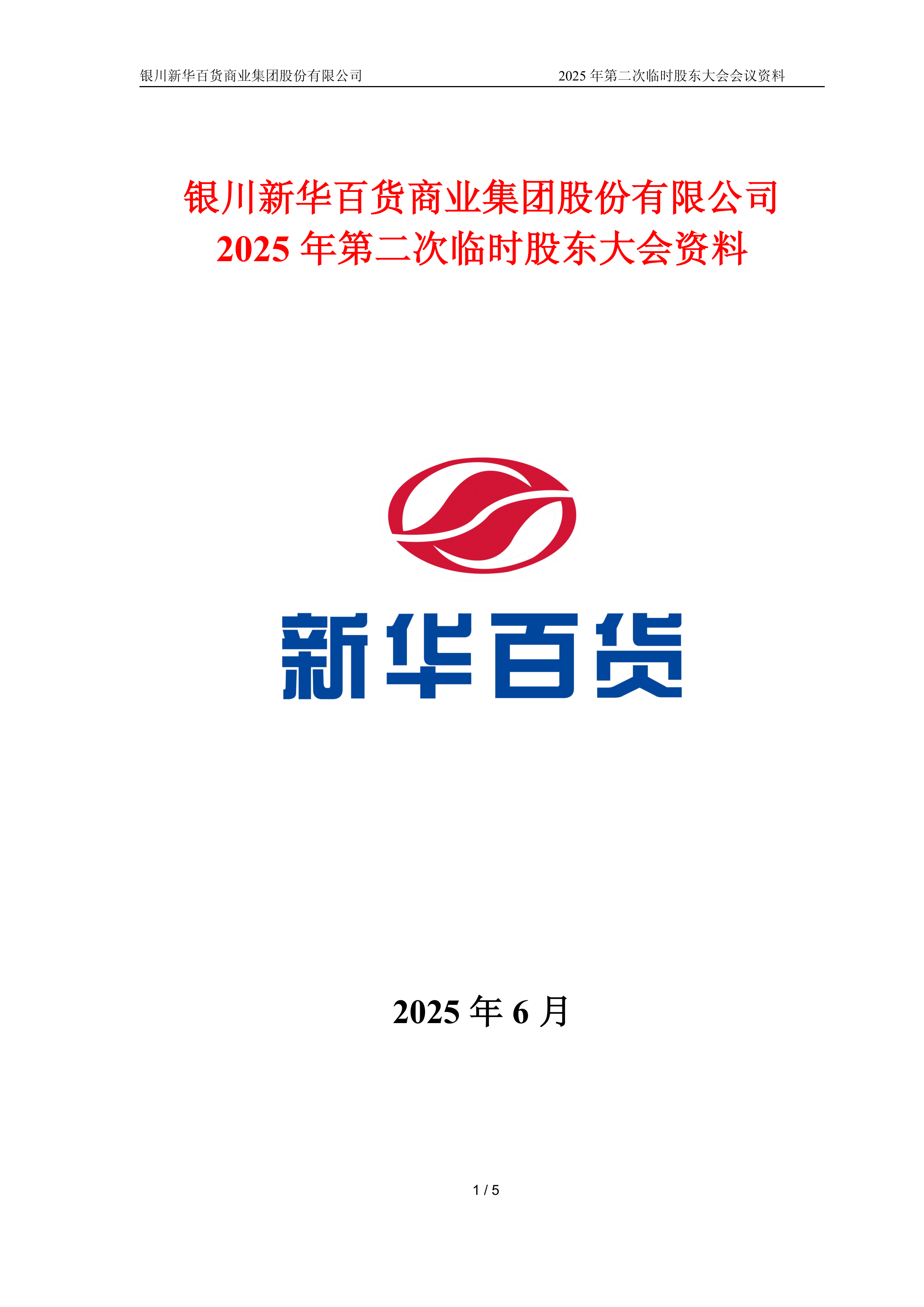

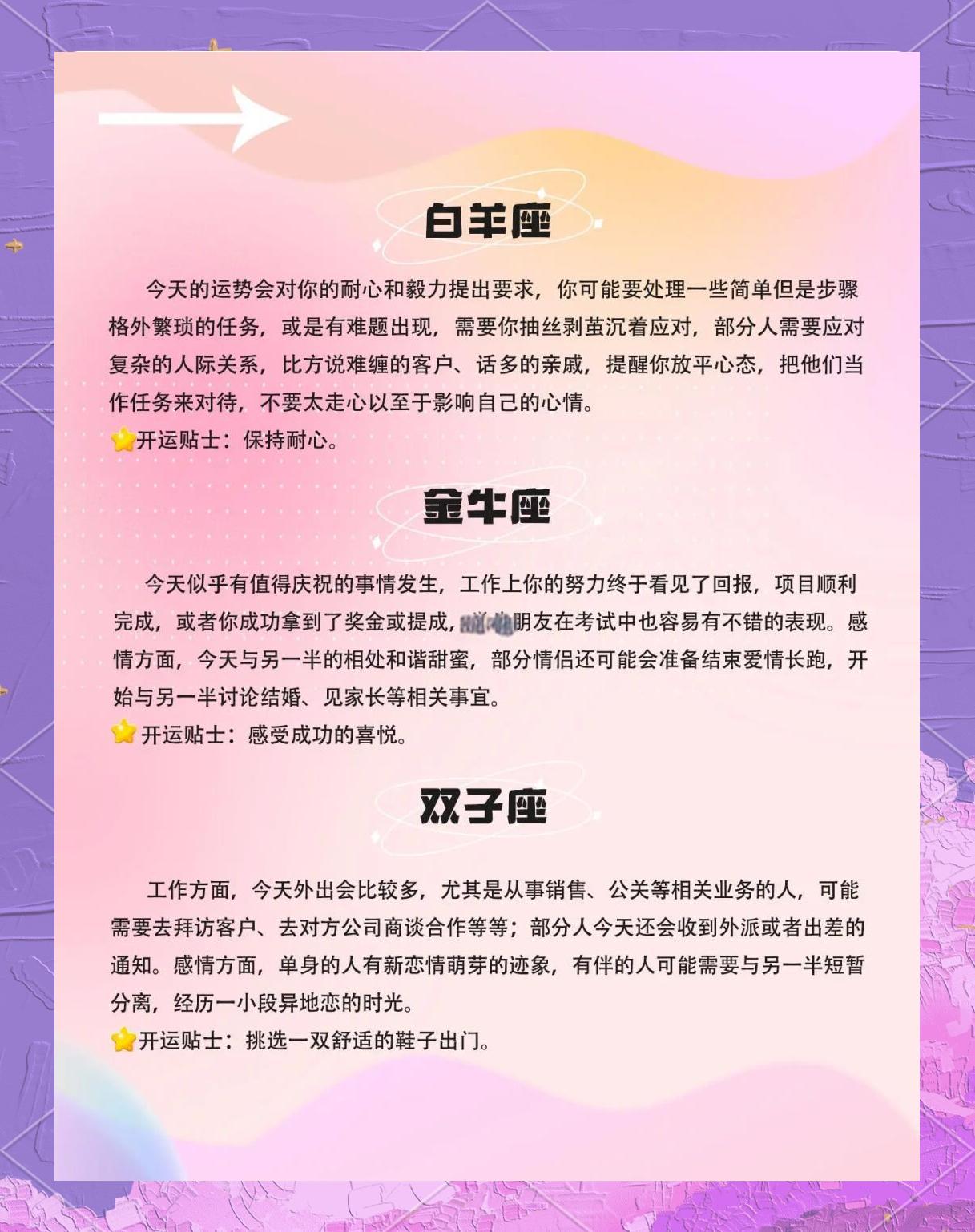



 京公網安備11000000000001號
京公網安備11000000000001號 京ICP備11000001號
京ICP備11000001號
還沒有評論,來說兩句吧...